WordPress Nasıl İndirilir ve Kurulur
Yayınlanan: 2021-02-21Kendi kendine barındırılan bir WordPress web sitesi oluşturuyorsanız, sunucunuzda WordPress'i nasıl kuracağınız da dahil olmak üzere bilmeniz gereken birkaç hayati şey vardır. Aşağıdaki yazıda, WordPress'i canlı bir siteye veya yerel ana makinenize nasıl kuracağınızı göstereceğim.
WordPress, dünyada en yaygın kullanılan blog ve içerik yönetim sistemleridir. Açık kaynaklı yazılımı, küresel toplulukla etkileşimi ve göreceli kullanım kolaylığı ile sevilen WordPress, web sitenizi oluşturmanın ve yönetmenin harika bir yoludur.
WordPress'in kullanımı kolay doğasına rağmen, yeni kullanıcılar ilk kurulumu biraz kafa karıştırıcı bulabilir. Bu diş çıkarma aşamasına yardımcı olmak için, WordPress'i indirme ve yüklemenin temel süreçlerinde size yol göstermenize yardımcı olmak için bu kılavuzu yazdık.
Bu blog gönderisinde şunları paylaşacağız:
- WordPress.com ve WordPress.org arasındaki fark ve bunların gelişiminizi nasıl etkilediği
- Kendi kendine barındırılan web siteniz için WordPress site dosyalarını nereden indirebilirsiniz?
- WordPress manuel olarak nasıl kurulur (FTP'nin yanı sıra doğrudan cPanel yöntemi kullanılarak)
- WordPress'i bir yerel ana bilgisayarda kullanmaya ve yüklemeye genel bakış
- WordPress tek tıklamayla nasıl kurulur ve web barındırma önerilerimiz
WordPress nedir?
Şu anda internetin %40'ına güç sağlayan WordPress, kullanıcıların kendi web sitelerini oluşturmalarına olanak sağlamak için PHP ve SQL çerçevesi kullanan dünyanın önde gelen CMS'sidir (İçerik Yönetim Sistemi). Blog alanındaki kökenleri ile WordPress, çok amaçlı bir web sitesi oluşturma platformu haline geldi.
Tercih edilen web sitesi platformlarından biri olan WordPress, her biri nispeten kolaylıkla bir WordPress web sitesi oluşturabilen hobi blogcuları, küçük işletmeler ve kurumsal ölçekli şirketler de dahil olmak üzere işletmelerden ve bireylerden geniş bir kullanıcı yelpazesine hitap etmektedir.
WordPress iki farklı biçimde mevcuttur: WordPress.com ve WordPress.org.
WordPress.com, barındırma, bakım, tema eklentileri ve diğer ekstra hizmetleri içeren ücretli bir hizmet olduğunda, WordPress.org ise ücretsizdir, seçtiğiniz sunucuda kullanılabilir ve size daha fazla seçenek sunar. kullandığınız eklentiler ve temalar.
WordPress.org'un ücretsiz yazılımını kullanmanın verdiği ödün, kullanıcının web sitesinin tüm çalışmalarından sorumlu olacağı ve kurulum sürecinde gezinebilmesi gerekeceğidir.
Bir ücret karşılığında WordPress.com'u seçerseniz, kullanıma hazır WordPress yazılımı da dahil olmak üzere çeşitli özelliklere sahip olursunuz. Ancak, tamamen ücretsiz ve %100 sahip olunan bir çözüm istiyorsanız, WordPress.org en iyi yoldur. Küçük bir yön ile başlamak zor değil, o yüzden dalalım.
WordPress'e Başlarken
WordPress'i kullanmaya başlamak için, bir alan adı ve bir web barındırma paketi satın almak gibi atılması gereken birkaç adım vardır. Kullanılabilir çok sayıda web barındırma seçeneği vardır, sunucular tüm şekil ve boyutlarda gelir, ancak performansta ekstra bir artış için, özellikle web sitenizi oluşturmak için Divi gibi bir sayfa oluşturucu kullanmayı planlıyorsanız, Divi Alan Barındırma'yı şiddetle öneririz.
Divi Space Hosting ile WordPress zaten sizin için kuruldu ve tek tıklamayla kurulumla kullanıma sunuldu, böylece kurulum yapmadan kendi kendine barındırılan bir WordPress'in tüm avantajlarından yararlanacaksınız.
Barındırma ile genel olarak, ödediğinizin karşılığını alırsınız ve hizmetler, premium bir başlangıç planı için ayda 3 ABD Doları ile aylık 30 ABD Doları arasında değişir. Bu geniş bir aralıktır, ancak temel farklılıklar şunlardır:
- Güvenlik
- Verim
- Destek olmak
- otomasyon ve
- Bakım hizmetleri
Barındırma planınızı seçerken, bütçenize uygun olanı seçtiğinizden ve içeriğinizi hızlı ve güvenli bir şekilde sunmak için ihtiyacınız olan özellikleri ve hizmetleri sunduğundan emin olun. Ayrıca, devam eden bakımda fazladan çalışma gerektirmeyen bir barındırma planı seçin.
Barındırma planınızı seçmenin yanı sıra, bir alan adı da satın almanız gerekecektir. Bu, insanların web sitenize nasıl ulaşacaklarını bilmelerini sağlayan evinizdeki adres gibidir. Alan adları, doğrudan bir alan adı kayıt kuruluşundan satın alınabilir. Bazı popüler seçenekler şunlardır:
- GoDaddy
- ucuz isim
- alan.com
- mavi ana bilgisayar
Çoğu .com alan adı, bakımı için yılda 15 ila 20 ABD Doları arasında çalışır, ancak daha önce alınmış bir adı satın almak on binlerce dolara mal olabilir.
Barındırma ve alan adınızı satın aldıktan sonra WordPress'i yüklemeye hazırsınız!
WordPress Nasıl İndirilir ve Kurulur
WordPress'e giriş indirme ve yükleme işlemine hızlı bir genel bakış arıyorsanız, işte adım adım bir çalışma:
- wordpress.org'u ziyaret edin
- WordPress'in en son sürümünü wordpress.org'dan indirin
- .zip dosyasının bilgisayarınıza indirilmesini bekleyin
- Tamamlandığında, .zip dosyasını açın ve WordPress site dosyalarını ortaya çıkarın
- Site dosyalarını sunucunuza yükleyin (canlı bir site için bir FTP istemcisi kullanarak veya dosyaları ilgili localhost klasörüne sürükleyip bırakarak)
- Site dosyaları sunucunuza yüklendikten sonra phpMyAdmin kullanarak bir veritabanı oluşturun.
- wp-config dosyasındaki değişkenleri değiştirerek site dosyalarını ve veritabanını bağlayın
- WordPress kurulduktan sonra bir tema yükleyin (Biz Elegant Themes'in Divi temasını seviyoruz)
- Gerektiğinde, ihtiyaçlarınıza uygun çeşitli eklentiler kurun
Bir WordPress sitesi kurma konusunda yepyeniyseniz, bunların hepsi çok karmaşık görünecektir. Acele etmeyin, aşağıda belirtilen adımları izleyin ve zamanla ve pratikle bu süreç parkta bir yürüyüş olacak.
İşleme başlamak için WordPress dosyalarını indirerek başlayın. Ardından, bunları sunucunuza yükleyin.
Hadi başlayalım!
WordPress Nasıl İndirilir
Bir alan adı ve web barındırma satın aldığınızda (yine Divi Space Hosting'i öneriyoruz), gitmeye hazır olacaksınız.
WordPress site dosyalarını (genellikle WordPress çekirdeği olarak anılır) indirmek için WordPress.org Deposu'na gidin. WordPress deposu, WordPress geliştiricileri için ücretsiz öğelerden oluşan bir kitaplık gibidir. WordPress çekirdek dosyaları, temaları ve eklentileri dahil olmak üzere tüm ücretsiz WordPress yazılım ve araçlarının indirilebileceği yer burasıdır.
WordPress'in en son sürümünü indirmek için mavi WordPress İndir düğmesini tıklayın ve çekirdek dosyalar otomatik olarak indirilmeye başlayacaktır.
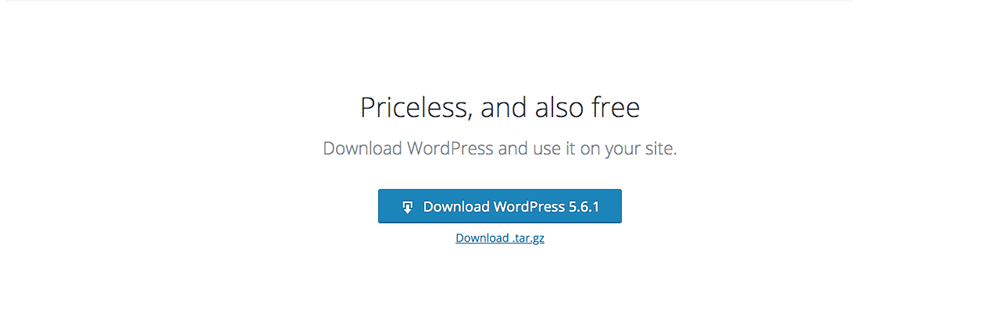
WordPress'in en son sürümünü indirmek için wordpress.org'u ziyaret edin
Dosyanın indirilmesinin tamamlanması birkaç dakika sürebilir. Tamamlandığında, İndirilenler klasörünüzde 'wordpress' adında yeni bir .zip dosyası ve sürüm adını (örneğin 'wordpress-5.6.1') göreceksiniz.

Şimdi, içeriği açmak için klasöre çift tıklayın. İçeride, bir dosya ve klasör koleksiyonu bulacaksınız. WordPress'te yeniyseniz, bu dosyalar ilk bakışta tamamen kafa karıştırıcı görünebilir, ancak zamanla dosya ve klasör yapısına aşina olacaksınız.
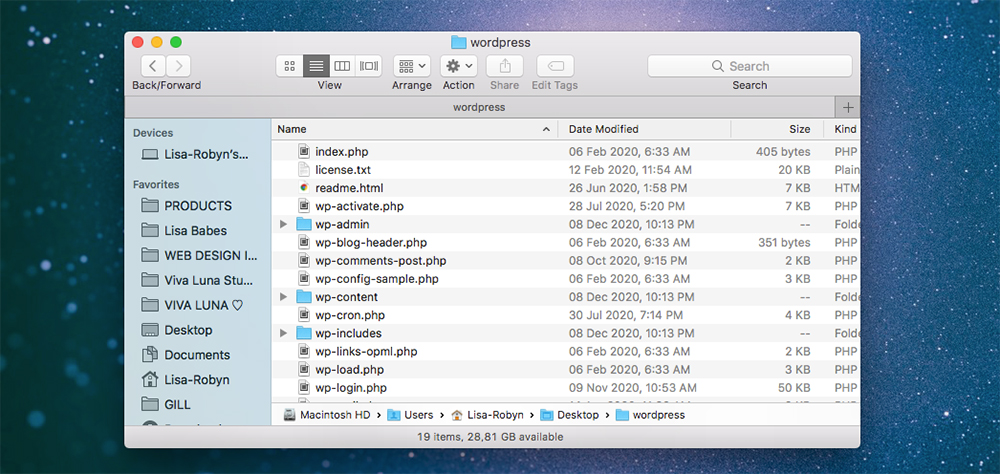
Wordpress.zip dosyasını açtığınızda, içindeki tüm dosya ve klasörleri göreceksiniz.
Daha sonraki bir aşamada, bu dosyaları tekrar ziyaret edeceğiz ve wp-config-sample.php dosyasını düzenleyeceğiz.
Çekirdek dosyaları indirmeyi bitirdikten sonra, WordPress'i sunucunuza manuel olarak kurmanın zamanı geldi.
WordPress Manuel Olarak Nasıl Kurulur
Artık WordPress çekirdek dosyasını indirdiğinize göre, bunları sunucunuza yüklemeniz gerekecek. Burada iki seçeneğiniz var. Kurulumunuza ve çalışma alışkanlıklarınıza bağlı olarak, şunları yapabilirsiniz:
- WordPress'i canlı bir sunucuya yükleyin veya
- WordPress'i yerel bir ortama yükleyin.
Canlı bir site oluştururken, Divi Space Hosting dahil bazı ana bilgisayarlar, tek tıklamayla WordPress yüklemesi sunar. Site dosyalarıyla uğraşmak sizin tarzınız değilse ve WordPress'i manuel olarak yüklemeyi atlamak istiyorsanız, bu özelliği sunan bir ana bilgisayar arayın. Daha sonra tek tıklamayla WordPress kurulumları hakkında daha fazlası.
Canlı Bir Siteye WordPress Nasıl Kurulur
Canlı bir site üzerinde çalışmaya hazırsanız, WordPress çekirdek dosyalarını bilgisayarınızdan sunucuya taşımanız gerekir.
WordPress'i canlı bir siteye kurmanın iki yöntemi vardır: doğrudan cPanel'e veya FTP kullanarak.
cPanel'e WordPress Nasıl Kurulur
İlk yöntem doğrudan cPanel'in kendisi aracılığıyladır. Bu yöntem için, wordpress.zip dosyasını olduğu gibi, sıkıştırılmış biçiminde tutmalısınız ve dosya içeriğini açmamalısınız. Aşağıda sürecin kısa bir özeti bulunmaktadır. WordPress'in cPanel'e nasıl kurulacağını açıklayan ayrıntılı bir makale yazdık.
- Sunucunuza giriş yapın ve Dosya Yöneticisine tıklayın
- public_html klasöründen, dizin içinde web sitenizin doğru klasörünü bulun
- Yükle'yi tıklayın
- Bilgisayarınızdan bir dosya seçmenize izin verecek bir açılır pencere belirecektir, wordpress.zip dosyasını seçin
- Kurulumun çalışmasına izin verin, tamamlandıktan sonra seçmek için wordpress.zip dosyasına tıklayın
- Çıkar'a tıklayın ve çıkarma işleminin çalışmasına izin verin
- Hazır olduğunuzda Yeniden Yükle'ye tıklayın ve sunucunuzda WordPress klasörünü göreceksiniz.
- Gereksiz yer kaplayacağından wordpress.zip klasörünü sildiğinizden emin olun.
FTP Kullanarak WordPress Nasıl Kurulur
Yukarıda bahsedilen rotaya alternatif bir yöntem, FTP istemcisi olarak adlandırılan yöntemi kullanır. Bu yazılım, bilgisayarınız ve sunucu arasında bir bağlantı kurarak, web barındırma sunucunuzdaki klasörlere ve sunucunun kendisine giriş yapmadan bağlanmanıza olanak tanır.
Örneğin, yukarıdaki işlemde wordpress.zip klasörünü sunucuya yüklemekle ilgili bir sorun var veya herhangi bir nedenle size sunucu erişimi verilmedi, FTP bir seçenek. Not, cPanel yolundan farklı olarak, wordpress.zip dosyasını açmak ve açıktaki dosya ve klasör yapısını kullanmak en iyisidir.
İşte sürece hızlı bir genel bakış:
- Bir FTP istemcisi, FileZilla veya Cyberduck gibi bir program indirin
- Sunucunuzun ana bilgisayarını, kullanıcı adını, şifresini ve bağlantı noktası ayrıntılarını girin (bu ayrıntıları bilmiyorsanız sunucunuzla iletişime geçin)
- public_html klasörünü açın
- Sol panelde, bilgisayarınızdaki dosyaları göreceksiniz, wordpress klasörünü açın ve içindeki dosya ve klasörleri gruplayın.
- Dosya seçimini sağdaki panele sürükleyin ve public_html klasörünün içine bırakın.
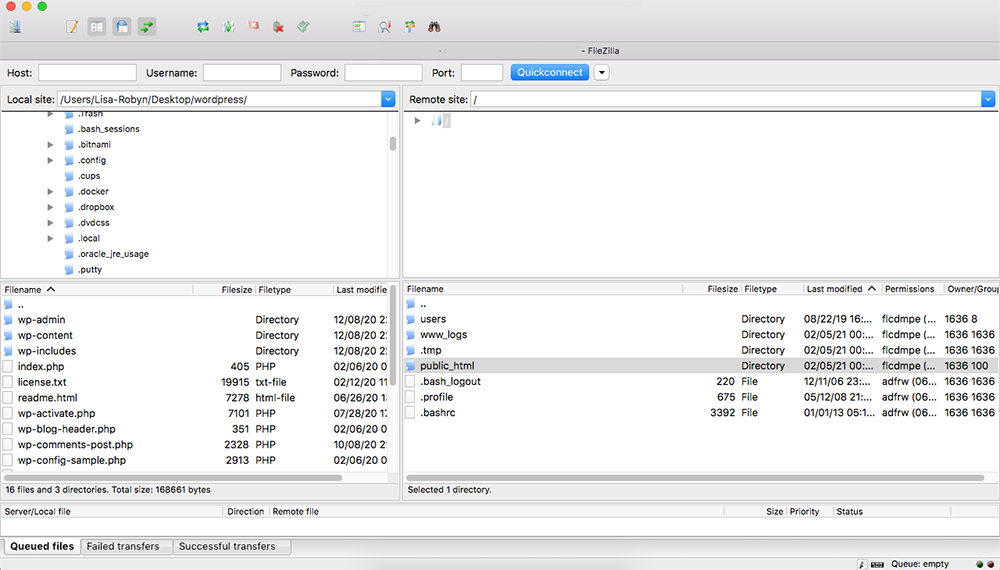
FileZilla FTP programına genel bakış
Bu işlem internet hızınıza bağlı olarak biraz zaman alabilir. Tamamlandığında, siteniz için bir veritabanı oluşturmaya geçebilirsiniz. Bu, sunucunun kendisi aracılığıyla yapılmalıdır.
WordPress Yerel Olarak Nasıl Kurulur
Geliştirme ve test ortamları için sunucu alanı satın almanın aksine, geliştiriciler bir yerel ana bilgisayar veya yerel sunucu kullanarak yerel olarak çalışacaktır. Bu, sunucu maliyetlerini harcamadan bir web sitesi oluşturmanın harika bir yoludur. İnternete düzenli erişiminiz yoksa veya internet hızınız çok yavaşsa, yerel olarak geliştirmek de harikadır.
Canlı bir sunucu ihtiyacını atlayarak, localhost'u etkinleştirmek esasen bilgisayarınızı bir sunucuya dönüştürür. Uzaktan çalışan kullanıcılar için harika olan bir yerel ana bilgisayar, kullanıcının internet bağlantısından bağımsız olarak bir web sitesi oluşturmaya devam etmesine olanak tanır.
Yerel sitelerle ilgili harika olan şey, birden çok kuruluma ve dolayısıyla birden çok test veya geliştirme ortamına sahip olabilmenizdir. Localhost yazılımının kullanımı ücretsizdir ve bu, web barındırma için ödeme yapma ihtiyacını ortadan kaldırdığından, bir localhost kullanmak, canlı bir sitede oyalanmadan WordPress ile oynamanın mükemmel bir yoludur.
Bilgisayarınızda yerel bir ortam kurmak için:
- ServerPress ile DesktopServer'ın nasıl kurulacağını açıklayan adım adım öğreticimizi izleyin veya
- MAMP (Mac için localhost) veya WAMP (Windows için localhost) nasıl kurulacağını açıklayan Elegant Themes eğitimini izleyin
Yukarıdaki eğitimlerin her biri, WordPress'i localhost'a nasıl kuracağınızı gösterecek kılavuzlar içerir. WordPress site dosyalarını sunucuya almak ve veritabanını kurmak ve bağlamak için ihtiyacınız olan adımların kapsamlı bir özetini alacaksınız.
WordPress'in Tek Tıkla Kurulumu
Çok daha basit, daha hızlı ve tamamen uygulamalı bir süreç istiyorsanız, WordPress paketinin tek tıklamayla kurulumunu sunan bir ana bilgisayarı seçin. Divi Space Hosting ile tek yapmanız gereken WordPress düğmesine basmak ve saniyeler içinde WordPress sunucunuzda kullanıma hazır olacak!
Biten Düşünceler
Bu süreçten ilk geçtiğinizde WordPress'i indirmek ve kurmak zor olabilir, ancak bunu birkaç kez yaptığınızda, bu sizin için doğal olacaktır. Geliştirme tarzınız ne olursa olsun, ister yerel olarak ister canlı bir sunucuda oluşturmayı seviyor olun, kullanabileceğiniz bu kadar çok seçeneğin olduğunu bilmek harika.
WordPress indirme ve yükleme deneyiminiz nasıldı? Yukarıda bahsedilen kurulum işlemlerinden hangisi favoriniz?
Herhangi bir sorunuz veya yorumunuz varsa, aşağıda bırakın - geri bildiriminizi almayı çok seviyoruz! Okuduğunuz için teşekkürler!
